Você conhece o fluxo rápido de cachoeiras ou os rastros de luzes em movimento em uma paisagem urbana? Você percebe o efeito de listras da água e da luz nesses dois cenários?

Geralmente, nossos olhos apresentam visão desfocada quando olhamos para objetos ou luzes em movimento. Isso acontece quando nosso cérebro integra as informações visuais durante um curto período enquanto rastreia o objeto em movimento, criando um efeito desfocado que nos ajuda a perceber velocidade e direção.
Essa ocorrência pode ser aplicada em fotografia e videografia e produz um efeito de desfoque de movimento no rosto quando aplicada ao rosto humano. O efeito de desfoque de movimento no rosto combina obscuridade facial com desfoque de movimento. Diferentemente do desfoque facial comum, em que o rosto fica simplesmente pixelado ou desfocado, o efeito de desfoque de movimento adiciona uma camada criativa ao dar a ilusão de movimento rápido. Isso resulta em uma aparência manchada ou listrada que mistura privacidade com movimento, muitas vezes adicionando uma sensação energética ou misteriosa à imagem ou ao vídeo.
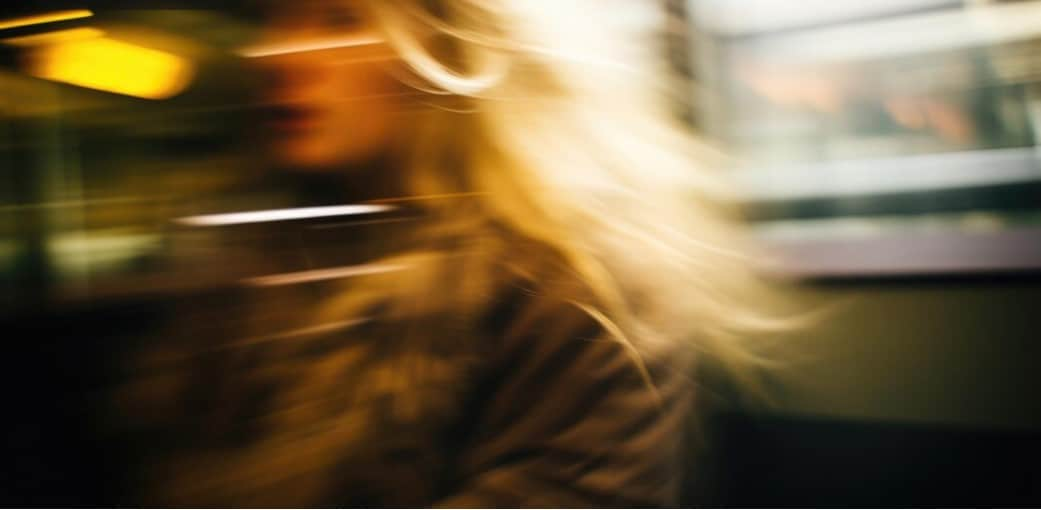
Esse efeito proporciona uma maneira artística de ocultar identidades, adiciona um toque cinematográfico a vídeos e filmes e enfatiza o movimento e a velocidade em fotografias e vídeos editados.
Este artigo se concentrará em diferentes maneiras de obter o efeito de desfoque de movimento no rosto e como criar esse efeito facial mesmo sem habilidades profissionais de edição ou experiência em fotografia.
Neste artigo
Parte 1: Duas maneiras de obter o efeito de desfoque de movimento no rosto
Você pode obter desfoque de movimento no rosto durante a fotografia configurando sua câmera adequadamente ou durante a edição de pós-produção usando ferramentas de edição de vídeo. Seja você um fotógrafo que deseja tirar belas fotos de rosto desfocado ou um editor de vídeo que busca um efeito de desfoque de rosto em movimento realista, ambos os métodos podem ajudá-lo a obter esse visual de forma eficaz.

Durante a fotografia
Capturar um desfoque de movimento no rosto requer a técnica clássica de fotografia, na qual uma cena é capturada durante um longo período — técnica de fotografia de longa exposição. Essa técnica de fotografia faz com que os movimentos na cena sejam registrados como um desfoque.
Com as configurações corretas da câmera, você pode criar esse efeito natural de desfoque de movimento na câmera, sem a necessidade de edição pós-captura.
- Use uma velocidade de obturador mais lenta
A velocidade do obturador é a rapidez com que o obturador da câmera abre e fecha para capturar uma cena. Ajuste sua câmera para um obturador mais lento, de preferência 1/60 de segundo. A velocidade correta do obturador para o desfoque perfeito depende de quanto desfoque você deseja, da velocidade do objeto e da quantidade de luz disponível. Quanto mais lenta for a velocidade do obturador, mais pronunciado será o efeito de desfoque.

- Selecione a abertura correta
Uma abertura menor (número f-stop maior, como f/8 ou f/11) permite a entrada de menos luz, equilibrando a exposição com a velocidade mais lenta do obturador. No entanto, dependendo das condições de iluminação, pode ser necessário ajustar isso; uma abertura maior funciona melhor para pouca iluminação.
- Diminua seu ISO
O ISO é a sensibilidade à luz da sua câmera. Um ISO mais baixo significa menos luz e uma foto não muito granulada. No entanto, não hesite em aumentar o ISO se estiver trabalhando no escuro e precisar de mais luz.
Câmeras reflex digitais de lente única (DSLRs) e câmeras sem espelho com configurações manuais são ideais para capturar desfoques de movimento do rosto devido à sua capacidade de controlar a velocidade do obturador e a abertura. As DSLRs mais populares incluem Canon EOS R6, Sony Alpha a7 III e Nikon D850. Essas câmeras oferecem excelente desempenho em condições de pouca luz, essencial para fotografias de longa exposição.

Durante a edição
Mesmo que você já tenha tirado fotos ou vídeos, ainda é possível obter o efeito de desfoque de movimento no rosto facilmente durante a edição de pós-produção. Muitas ferramentas de edição de vídeo e imagem oferecem recursos que permitem adicionar desfoque de movimento aos rostos após filmar ou fotografar.
Um exemplo é o Wondershare Filmora, um software de edição de vídeo fácil de usar, perfeito para editores iniciantes e experientes. O Filmora oferece uma variedade de efeitos e ferramentas de desfoque de movimento, permitindo que você aplique e personalize o desfoque de movimento conforme sua preferência. Com o Filmora, você pode criar efeitos realistas de desfoque de movimento no rosto sem grandes conhecimentos técnicos ou fotográficos.
- Desfoque rostos em vídeos com ferramentas abrangentes e interface dinâmica.
- Grandes efeitos de vídeo/áudio e recursos criativos.
- IA poderosa para criação de conteúdo sem esforço.
- Intuitivo, profissional e ainda assim fácil para iniciantes.
- Funciona em Mac, Windows, iOS e Android.

Parte 2: Como fazer edição de desfoque de movimento no rosto em fotos e vídeos usando Filmora
Para criar a edição de desfoque de movimento no rosto no Filmora, você pode usar os efeitos Desfoque de Desenho ou Desfoque Horizontal. Usar qualquer um dos dois efeitos requer os mesmos passos e produz resultados semelhantes, dependendo da estética de desfoque de movimento do seu rosto preferida.
Abaixo está um exemplo do efeito de desfoque horizontal:
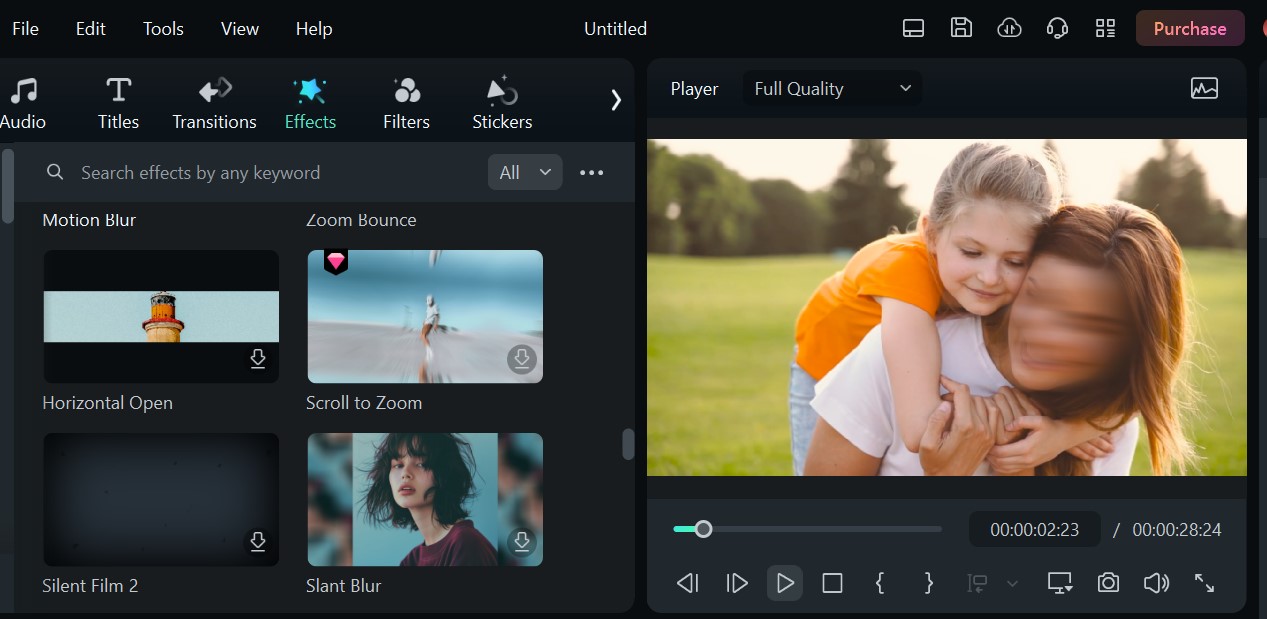
Abaixo está uma ilustração de como fica o efeito de desfoque de desenho:
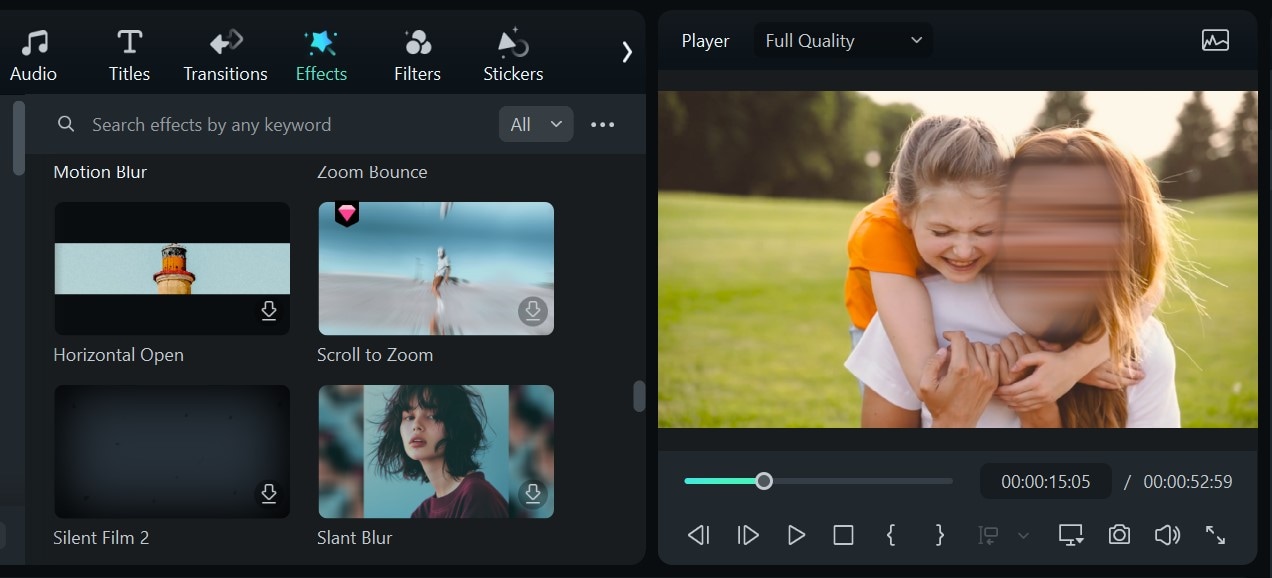
Passos para obter desfoque de movimento no rosto no Filmora usando Desfoque de Desenho ou efeito de Desfoque Horizontal
Passo 1: Importe seu vídeo para o Filmora. Arraste e solte o vídeo na linha de tempo.
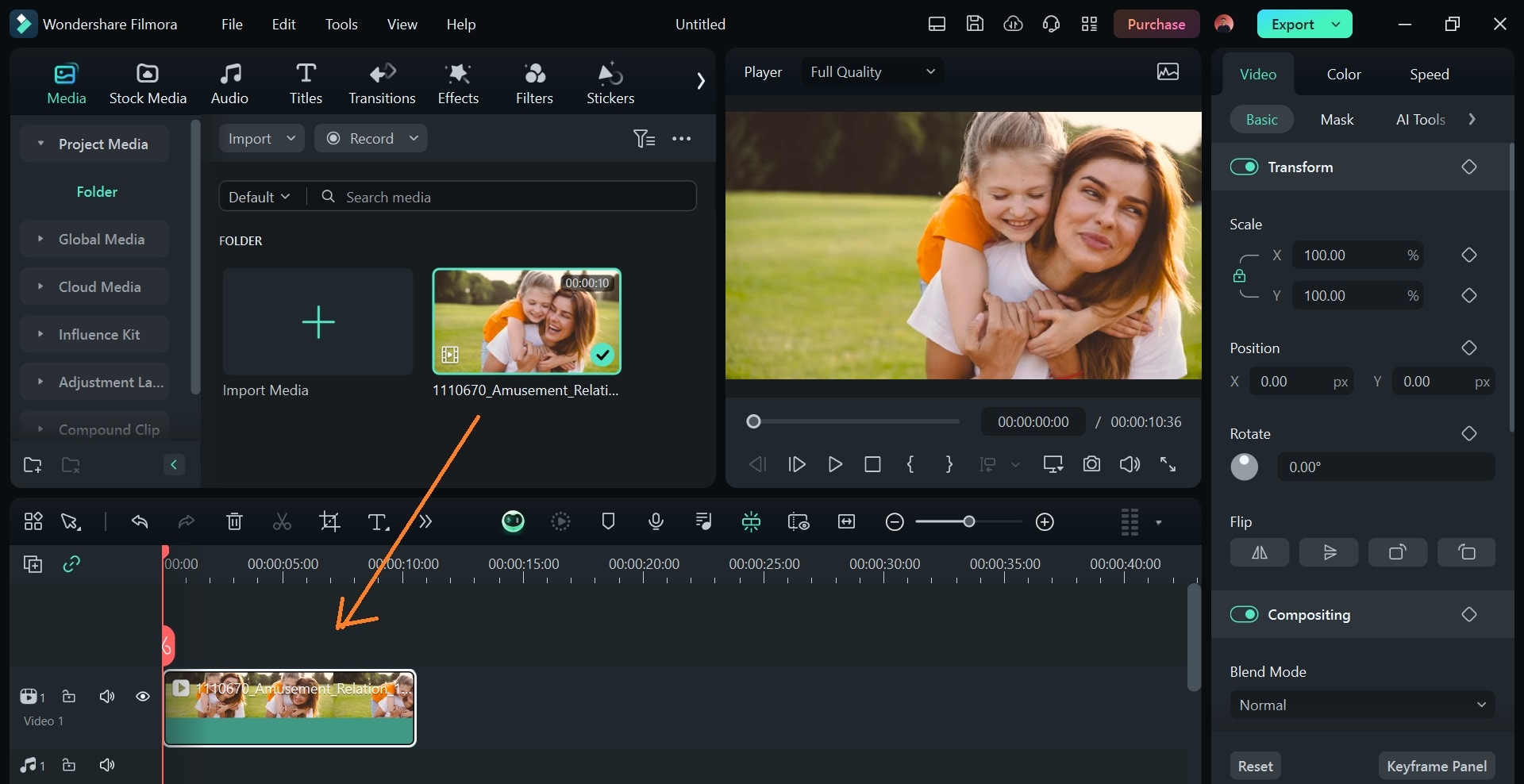
Passo 2: Vá até a aba Efeitos e pesquise Desfoque de Desenho ou Desfoque Horizontal. Arraste o efeito de desfoque selecionado para a linha de tempo e coloque-o logo acima do clipe de vídeo. Ajuste-o para corresponder à duração do seu vídeo.
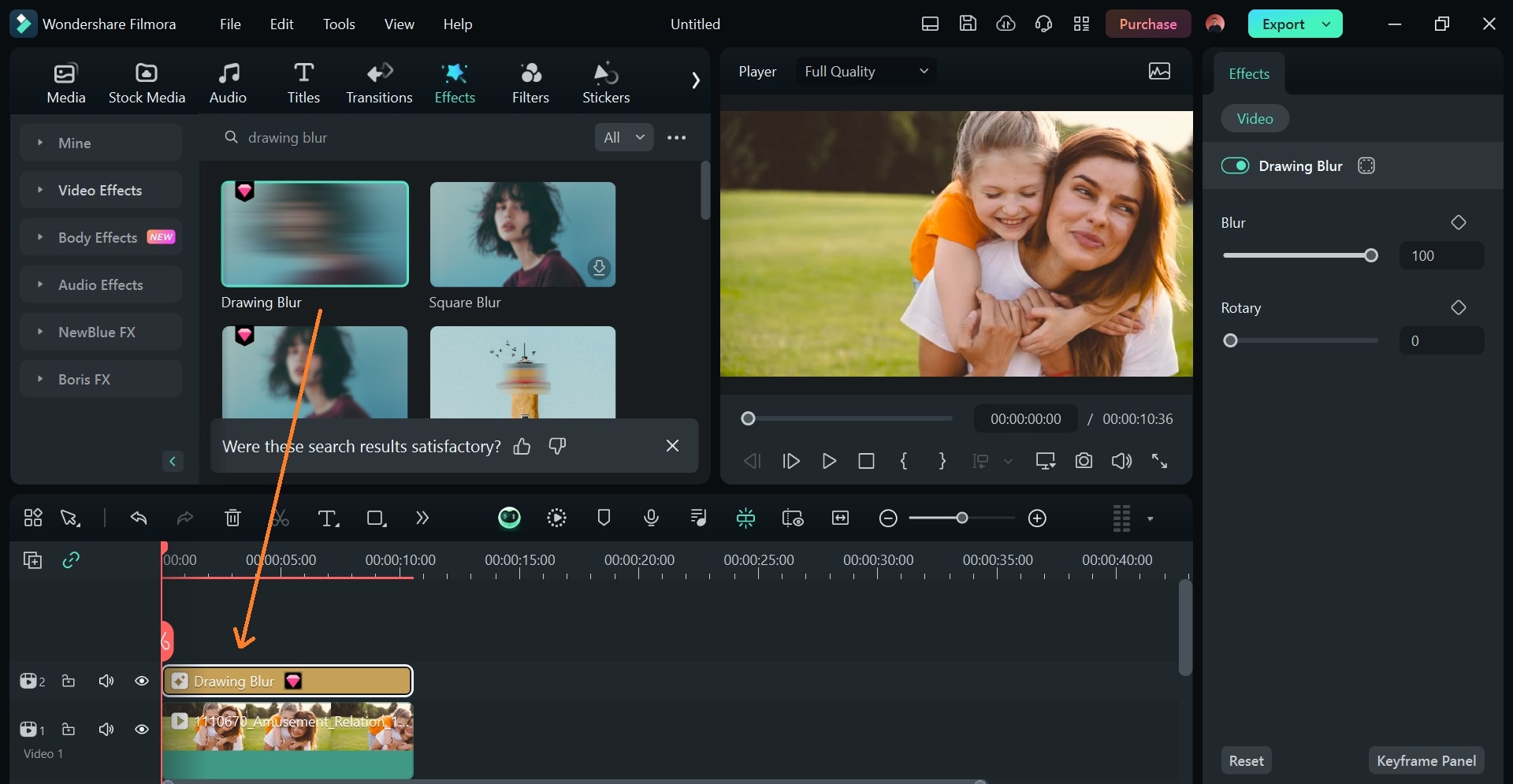
Se você não quiser adicionar um efeito de desfoque de movimento ao rosto durante o vídeo, coloque o clipe de desfoque diretamente acima da parte do clipe de vídeo onde deseja adicionar o efeito.
Passo 3: Mova o cursor de reprodução para onde você deseja que o desfoque de movimento no rosto comece. Em seguida, selecione o clipe de desfoque na linha de tempo para abrir o painel do editor de desfoque. Clique no ícone Adicionar Máscara de Efeito no painel do editor e escolha um formato de máscara. Normalmente, o Círculo se ajusta ao rosto humano.
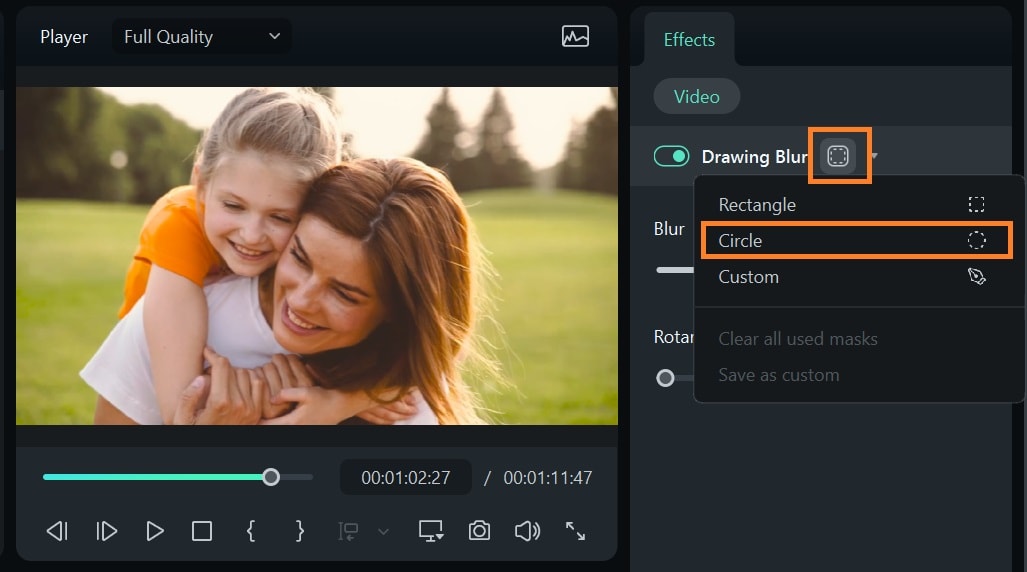
Um formato de máscara aparecerá na tela de pré-visualização.
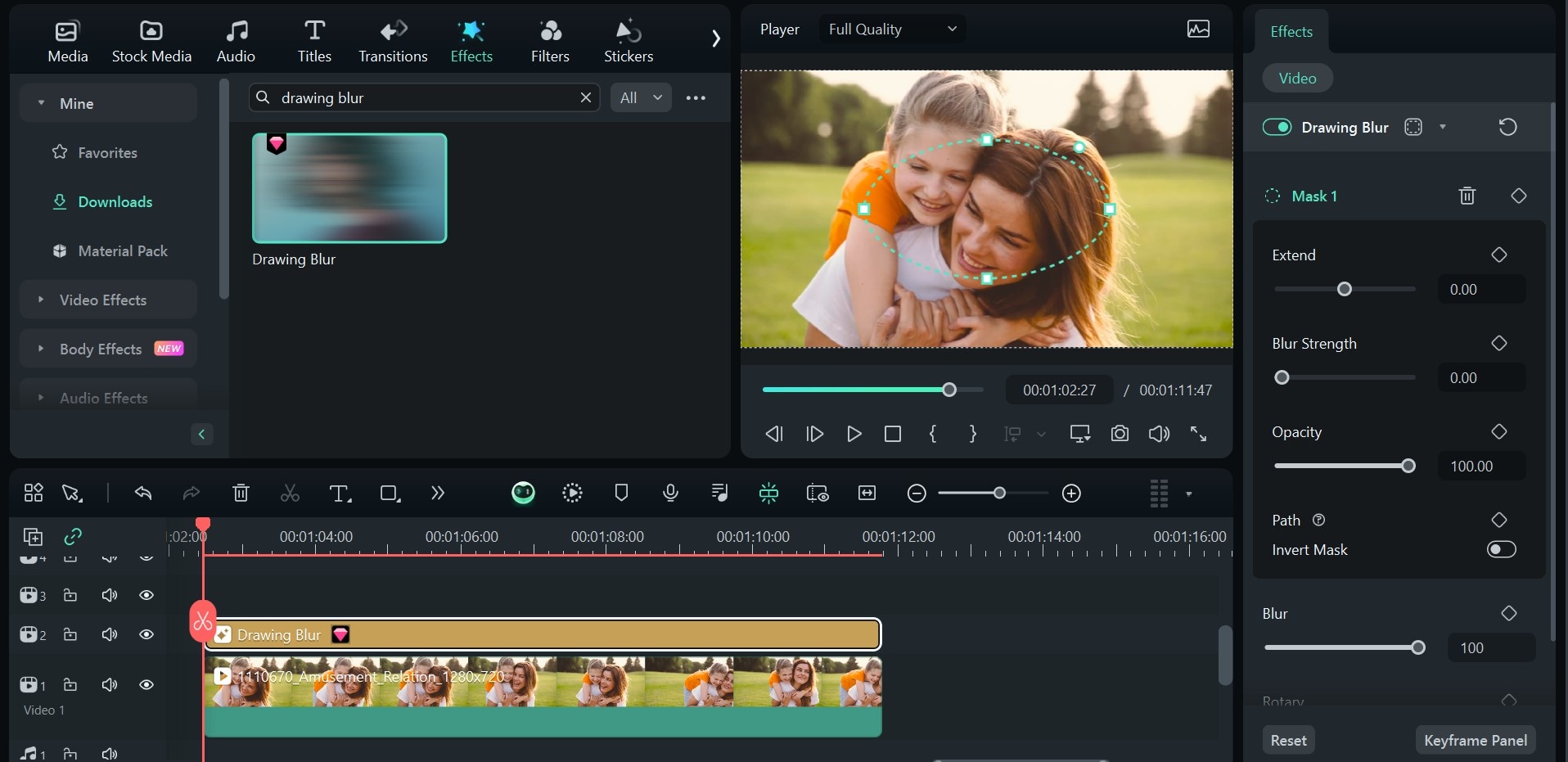
Passo 4: Mapeie o rosto que você deseja desfocar com a máscara de desfoque. Usando os pontos de ancoragem, ajuste o formato da máscara para adaptá-la ao rosto que você deseja editar.
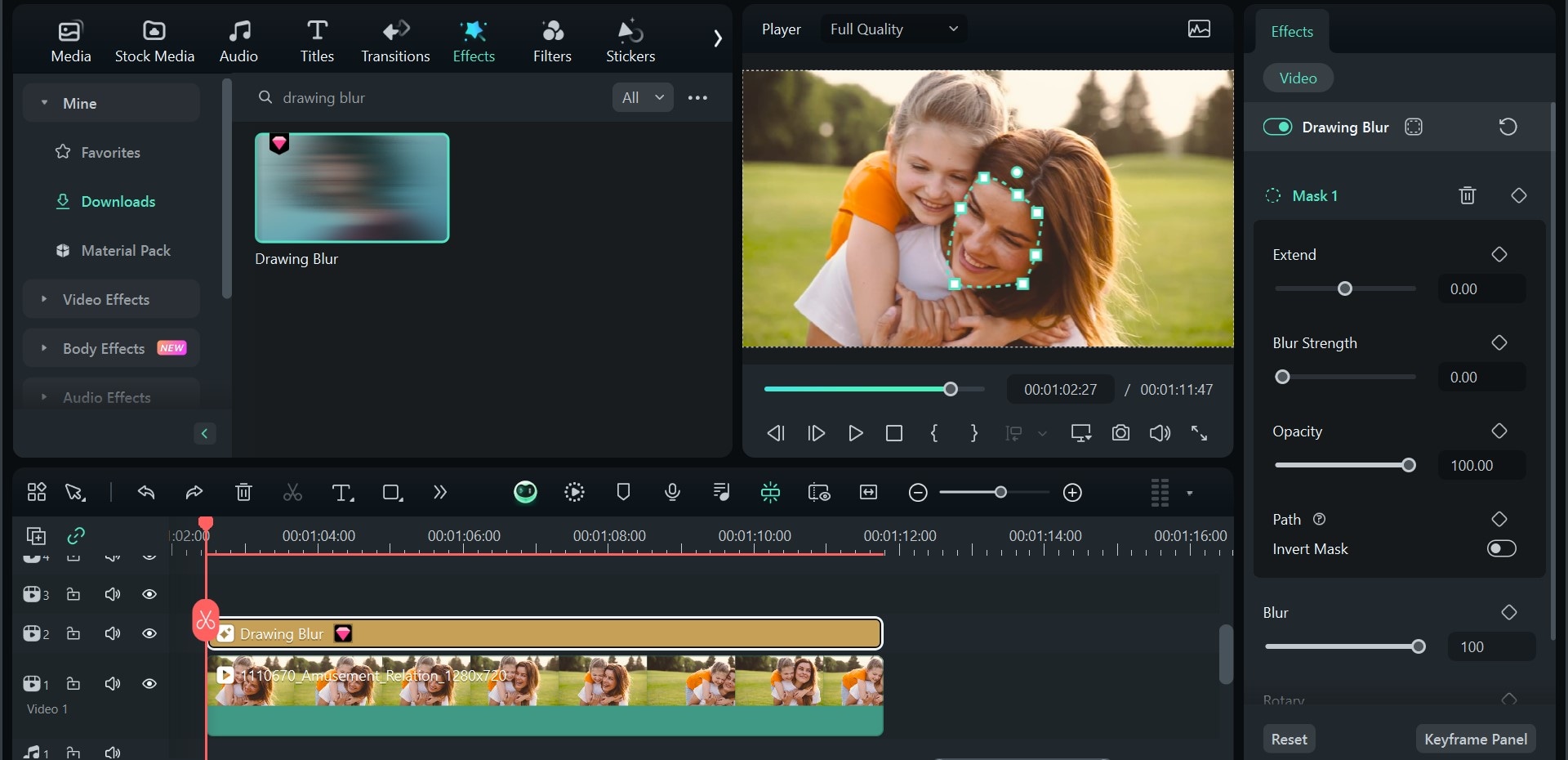
Passo 5: Adicione quadros-chave a uma máscara de desfoque bem posicionada no rosto para dar a você um controle mais preciso sobre o efeito de desfoque de movimento.
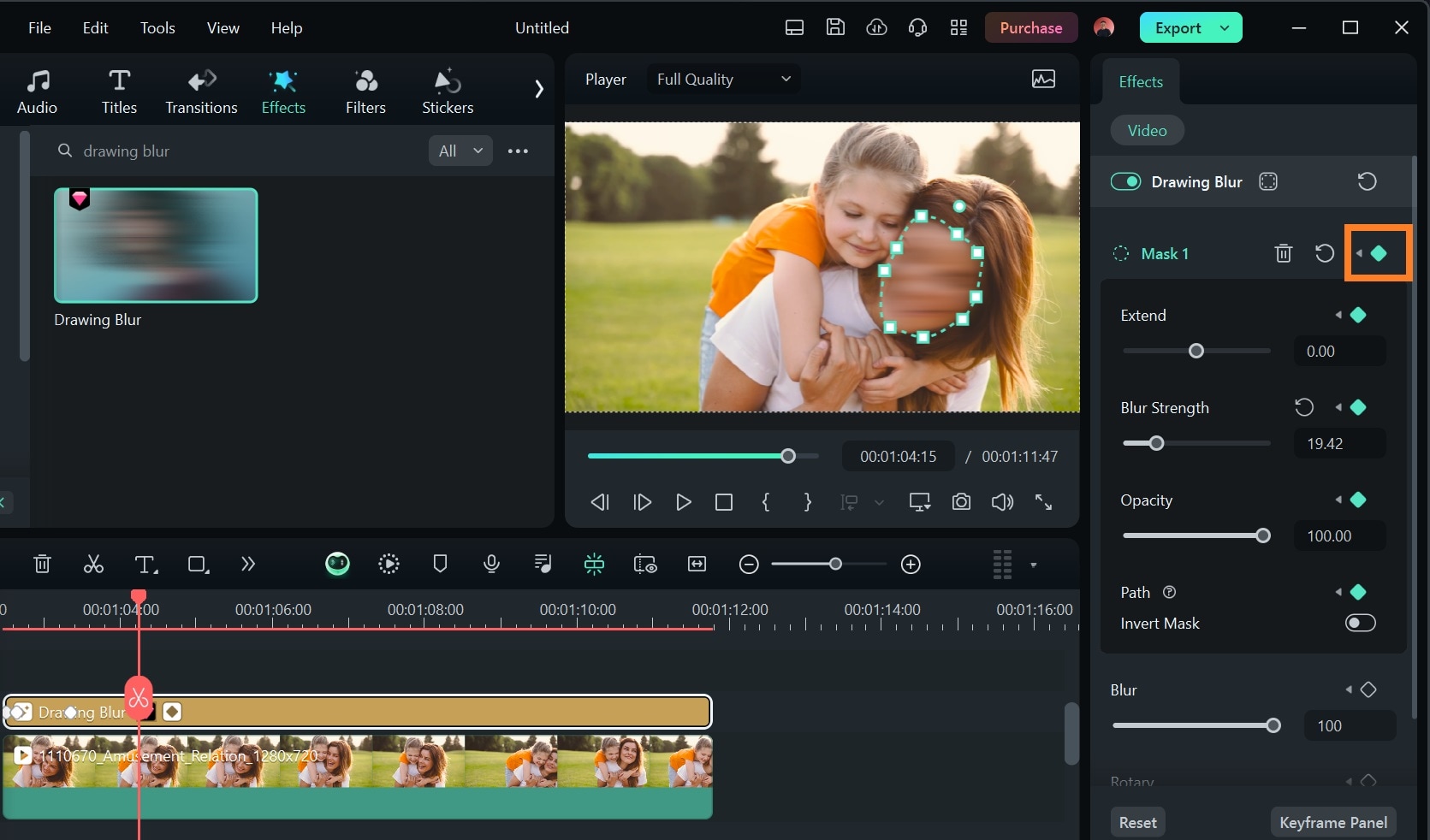
Mova o cursor de reprodução para a próxima cena em que o rosto se move, ajuste a máscara de desfoque para corresponder à nova posição do rosto e adicione um quadro-chave. Repita o processo até chegar ao final do vídeo.
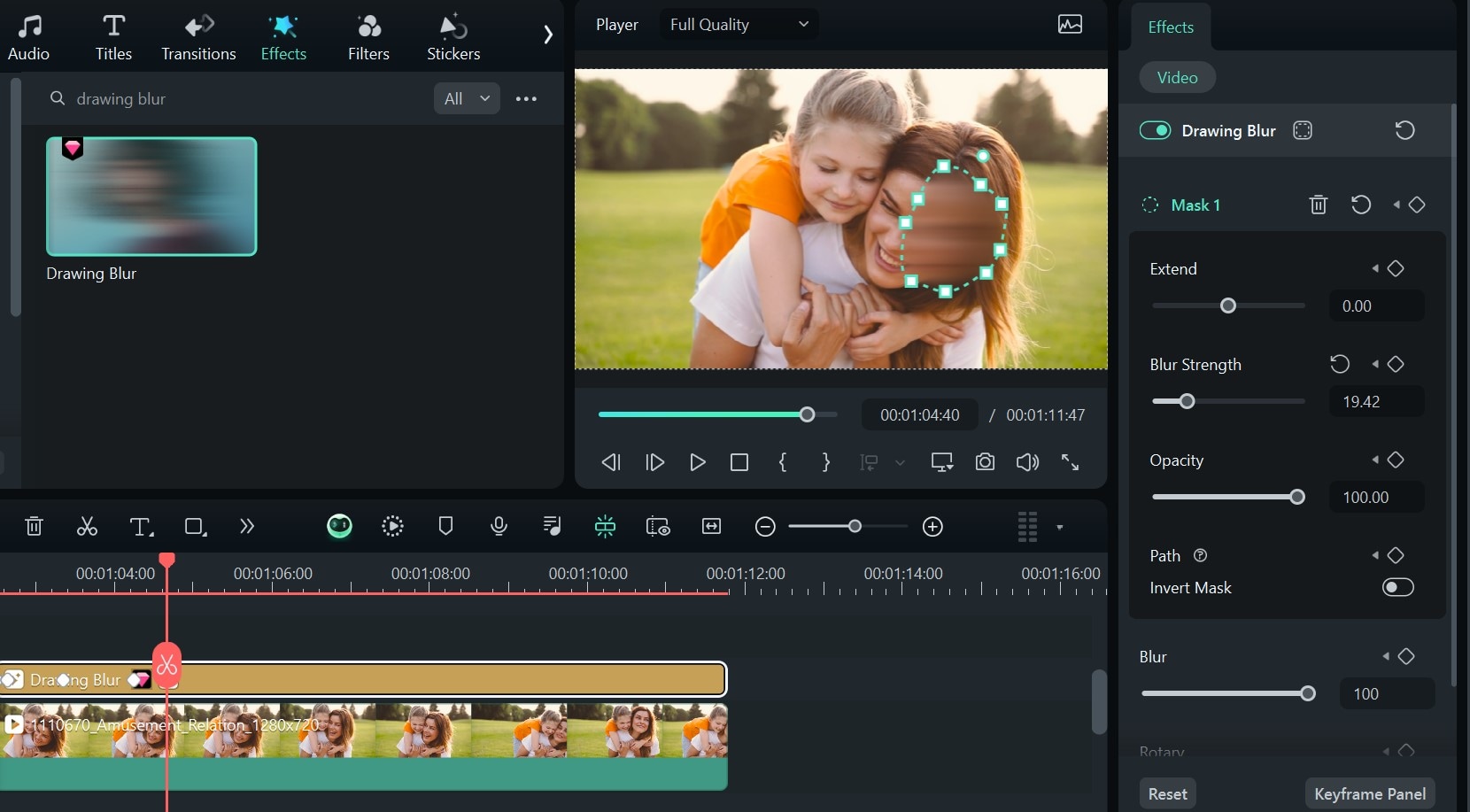
Passo 6: Experimente as configurações de desfoque para obter o efeito de desfoque de movimento no rosto que você preferir. Ajuste Estender para alargar o efeito de desfoque ligeiramente sobre as bordas da máscara de desfoque. Ajuste a Opacidade para alterar a transparência do desfoque. Ajuste a Intensidade do Desfoque para aumentar ou diminuir a intensidade do desfoque.
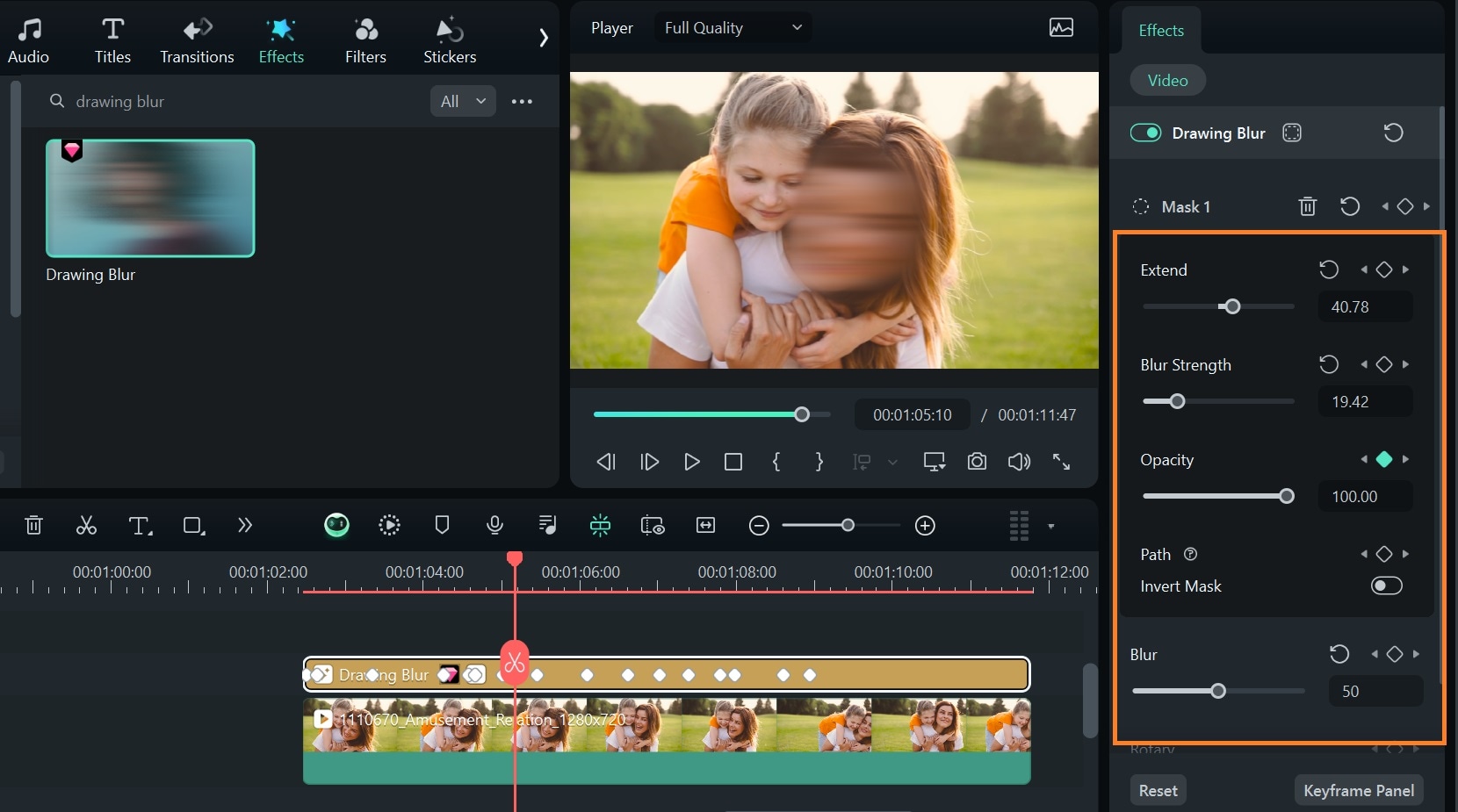
Mosaico de Rosto de IA: Uma ferramenta automatizada para efeito de desfoque de movimento no rosto
Embora os desfoques de Desenho e Horizontal ofereçam o desfoque de rosto perfeito, comparável ao efeito de desfoque de movimento tradicional, você pode experimentar vários outros efeitos de desfoque, apesar de cada efeito ter sua característica distinta e estética geral. No entanto, todos eles exigem ajustes manuais e rastreamento usando quadros-chave para manter um desfoque de rosto consistente em todo o vídeo.
Uma ferramenta de desfoque de rosto em movimento mais automatizada é o Mosaico de Rosto de IA, que usa inteligência artificial para detectar rostos automaticamente em seu vídeo e aplicar um mosaico que segue o movimento do rosto. Esta ferramenta é fácil para iniciantes; ela permite que você desfoque rostos selecionados em seus vídeos com precisão e sem esforço, com apenas alguns cliques.
Aqui está um guia passo a passo sobre como usar esse recurso para desfocar rostos:
Passo 1: Abra o Filmora e clique em Mais para acessar a caixa de ferramentas.

Passo 2: Clique em Mosaico de Rosto de IA e importe o vídeo desejado.

O Filmora analisará o vídeo e adicionará automaticamente um mosaico a cada rosto no vídeo.

Passo 3: No painel do editor, desmarque os rostos aos quais você não deseja aplicar o desfoque facial.

Passo 4: Ajuste a Intensidade do desfoque, a Difusão e a Opacidade no painel Propriedades.

Conclusão
Não importa se você deseja proteger a privacidade, criar efeitos artísticos ou destacar o movimento no seu vídeo, a técnica de desfoque de movimento no rosto se tornou bastante útil em muitos projetos criativos.
Configure sua câmera com as configurações deste guia para obter um desfoque de movimento no rosto natural e realista. Ou melhor, abra o Filmora no seu computador e experimente os efeitos de desfoque ou a ferramenta Mosaico de Rosto de IA para obter o efeito visual desejado.




